Adición de componentes de orificio en pared 3D a una definición de símbolo
Al agregar un componente de orificio de pared 3D a una definición de símbolo, el símbolo tiene la capacidad de cortar orificios de cualquier forma en una pared. La geometría dibujada para definir la forma del orificio 3D puede consistir de cualquier forma o formas sólidas. Si se incluye un componente de orificio de pared en una definición de símbolo, se ignora cualquier lugares geométricos 3D existente en el componente 3D del símbolo.
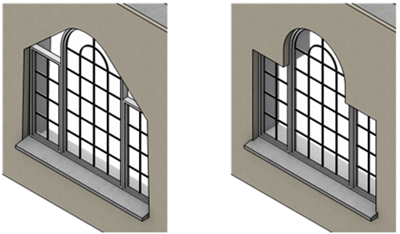
Si el símbolo carece de componente de orificio en pared 3D (a la izquierda), la pared genera una abertura para abarcar completamente la forma tridimensional. El símbolo crea un orificio de la forma correcta valiéndose del componente de orificio en pared 3D (a la derecha).
Si usa la configuración del cierre de pared, quizás necesite agregar un componente de cierre de pared para lograr el efecto deseado. Si definió la envoltura de cierre de pared para cualquiera de los componentes con la opción Envolver hasta lugar de inserción en los cuadros de diálogo Cierre de pared en los lugares de inserción o Cierre de pared, el componente de cierre de pared facilita la geometría de la envoltura. Consulte las instrucciones pertinentes en los temas Adición de componentes de cierre de pared a una definición de símbolo y Configuración de cierre de pared.
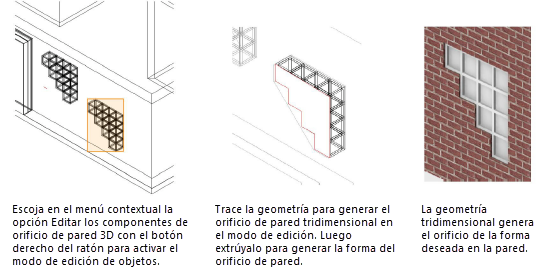
Pasos para agregar un componente de orificio en pared 3D a una definición de símbolo:
Use el botón derecho del ratón para pulsar una instancia de símbolo negra en el dibujo y escoja Editar los componentes de orificio de pared 3D en el menú contextual para activar el modo de edición de objetos. Siga las instrucciones pertinentes en el tema Edición de geometrías.
Se visualizan otros objetos de dibujo, y se puede alinear a estos, mientras está en el modo de edición. La preferencia de Presentación de Vectorworks Mostrar otros objetos mientras esté en modo editar debe habilitarse. El símbolo a editarse se visualiza con sus atributos de estilo de pluma, para distinguirlo del resto del dibujo.
Como alternativa, pulse la definición del símbolo con el botón derecho del ratón en el Administrador de recursos para activar el modo de edición sin mostrar los demás objetos del dibujo. Siga las instrucciones del caso en el tema Edición de las definiciones de símbolo.
Cualquier forma sólida puede dibujarse para definir la forma del orificio. La geometría debe intersecar la pared.
Escoja las herramientas Polígono 2D o Polilínea en la paleta Básica, donde puede trazar el contorno del símbolo para definir la forma del orificio. Seleccione Modelo > Extruir para crear una forma de orificio de pared 3D. Como alternativa, use las herramientas de modelado tridimensional para diseñar la geometría de orificio en pared tridimensional. La geometría de un orificio en la pared tiene un estilo de pluma roja que puede cambiar en la paleta Atributos si lo desea.
Si usa el orificio en la pared con un cierre de pared de perfil o envoltura, quizás necesite excluir de la pared parte de la geometría de pared. Por ejemplo, tal vez vaya a diseñar un dintel o un alféizar. En este caso, trace un objeto tridimensional para representar la parte del orificio en la pared que excluirá del cierre. Tras escoger ese objeto, elija Ignorar cierre en la paleta Información del objeto. En consecuencia, se sustrae la geometría de la pared tras haber aplicado el cierre.
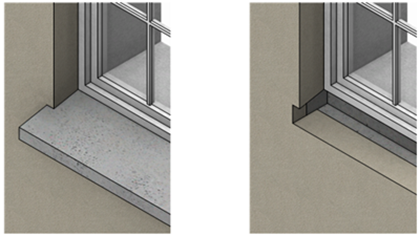
Añada un objeto tridimensional al componente del orificio en la pared con la misma forma que el alféizar. Escoja Ignorar cierre para eliminar esa geometría de la pared tras aplicar el cierre de pared. El alféizar queda oculto para ilustrar el efecto en la pared.
Salga del modo de edición de objetos para volver a la capa de diseño.
Puesto que se agregó el componente de orificio de pared a la definición del símbolo, todos los ejemplos del símbolo cortarán orificios en las paredes según la geometría dibujada.
Aplicación de texturas a los componentes de orificio de pared
Puede aplicar las partes especiales de textura a los componentes de orificio de pared en la paleta Información del objeto. Consulte las instrucciones pertinentes en los temas Administración de texturas de objeto en la paleta Información del objeto y Texturas en objetos con componentes. Mientras edita el componente del orificio en la pared, verá en la lista Asignar parte en la pestaña Renderizado de la paleta Información del objeto tres texturas distintas que puede aplicar a las facetas del orificio en la pared: Orificios, Izquierda de la pared y Derecha de la pared.
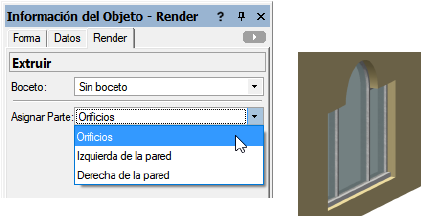
|
Parte de textura |
Resultado |
|
Orificios |
Aplica la textura especificada para la parte de Orificios de la pared a las facetas de pared creadas por el objeto cortante. |
|
Izquierda de la pared |
Aplica la textura especificada para la parte de Izquierda de la pared a las facetas de pared creadas por el objeto cortante. |
|
Derecha de la pared |
Aplica la textura especificada para la parte de Derecha de la pared a las facetas de pared creadas por el objeto cortante. |
Cada componente de orificio de pared puede solo tener una parte de textura definida. Por lo tanto, sería necesario hasta tres objetos cortantes diferentes para aplicar tres partes de textura diferente a las facetas de orificio de pared.
